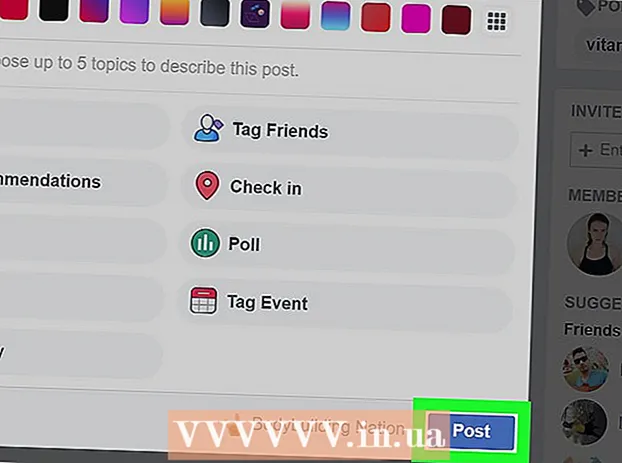Аутор:
Gregory Harris
Датум Стварања:
13 Април 2021
Ажурирати Датум:
1 Јули 2024

Садржај
- Кораци
- Метод 1 од 4: Креирање или снимање ИСО слике за Виндовс Виста или 7
- Метода 2 од 4: Направите диск за покретање
- Метод 3 од 4: Коришћење командне линије
- Метода 4 од 4: Припрема за инсталацију
Да ли је потребно да инсталирате Виндовс 7 на рачунар без ДВД уређаја? Да ли желите да направите резервни инсталациони програм у случају да се диск оштети? Пратите овај водич да бисте копирали инсталационе датотеке оперативног система Виндовс на УСБ флеш уређај за подизање система.
Кораци
Метод 1 од 4: Креирање или снимање ИСО слике за Виндовс Виста или 7
 1 Инсталирајте бесплатни софтвер за нарезивање дискова. На Интернету постоји много бесплатног софтвера за нарезивање дискова. Потребан вам је онај који може да креира ИСО датотеке.
1 Инсталирајте бесплатни софтвер за нарезивање дискова. На Интернету постоји много бесплатног софтвера за нарезивање дискова. Потребан вам је онај који може да креира ИСО датотеке. - Ако сте добили Виндовс 7 као ИСО датотеку за преузимање од Мицрософта, можете прећи на следећи одељак.
 2 Уметните свој Виндовс 7 ДВД. Отворите нови програм за нарезивање дискова. Пронађите опцију „Копирај слику“ или „Креирај слику“. Ако се то од вас затражи, изаберите ДВД уређај као извор.
2 Уметните свој Виндовс 7 ДВД. Отворите нови програм за нарезивање дискова. Пронађите опцију „Копирај слику“ или „Креирај слику“. Ако се то од вас затражи, изаберите ДВД уређај као извор.  3 Сачувајте ИСО датотеку. Одаберите назив датотеке и локацију датотеке која се лако памти. ИСО који сте креирали ће бити исте величине као и диск који сте копирали. То значи да ће слика заузети неколико гигабајта меморије на вашем чврстом диску. Уверите се да имате довољно простора.
3 Сачувајте ИСО датотеку. Одаберите назив датотеке и локацију датотеке која се лако памти. ИСО који сте креирали ће бити исте величине као и диск који сте копирали. То значи да ће слика заузети неколико гигабајта меморије на вашем чврстом диску. Уверите се да имате довољно простора. - ИСО креирање може потрајати значајно време, у зависности од брзине рачунара и ДВД уређаја.
Метода 2 од 4: Направите диск за покретање
 1 Преузмите Виндовс 7 УСБ / ДВД алатку за преузимање. Бесплатно је доступно на веб локацији Мицрософт. Упркос свом имену, овај алат ради и са сликама оперативног система Виндовс Виста.
1 Преузмите Виндовс 7 УСБ / ДВД алатку за преузимање. Бесплатно је доступно на веб локацији Мицрософт. Упркос свом имену, овај алат ради и са сликама оперативног система Виндовс Виста.  2 Изаберите изворну датотеку. Ово је ИСО који сте креирали или преузели у првом одељку водича.
2 Изаберите изворну датотеку. Ово је ИСО који сте креирали или преузели у првом одељку водича.  3 Изаберите УСБ уређај. Можете нарезати на ДВД или створити УСБ уређај.
3 Изаберите УСБ уређај. Можете нарезати на ДВД или створити УСБ уређај.  4 Изаберите свој УСБ уређај. Уверите се да је флеш диск правилно повезан. Да бисте копирали инсталацију оперативног система Виндовс, требаће вам најмање 5 ГБ простора на флеш диску.
4 Изаберите свој УСБ уређај. Уверите се да је флеш диск правилно повезан. Да бисте копирали инсталацију оперативног система Виндовс, требаће вам најмање 5 ГБ простора на флеш диску.  5 Сачекајте да се програм покрене. Програм ће форматирати УСБ диск да би се правилно покренуо, а затим копирати ИСО датотеку на диск. Процес копирања ће трајати око 15 минута, у зависности од брзине рачунара.
5 Сачекајте да се програм покрене. Програм ће форматирати УСБ диск да би се правилно покренуо, а затим копирати ИСО датотеку на диск. Процес копирања ће трајати око 15 минута, у зависности од брзине рачунара.
Метод 3 од 4: Коришћење командне линије
 1 Уметните свој УСБ стицк. Прво уметните флеш диск у УСБ порт и копирајте сав његов садржај на сигурно место на чврстом диску.
1 Уметните свој УСБ стицк. Прво уметните флеш диск у УСБ порт и копирајте сав његов садржај на сигурно место на чврстом диску.  2 Покрените командну линију као администратор. Да бисте отворили командну линију, идите на мени Старт и откуцајте ЦМД у оквир за претрагу.Кликните десним тастером миша на икону програма и изаберите Покрени као администраторда бисте је користили као администратора.
2 Покрените командну линију као администратор. Да бисте отворили командну линију, идите на мени Старт и откуцајте ЦМД у оквир за претрагу.Кликните десним тастером миша на икону програма и изаберите Покрени као администраторда бисте је користили као администратора.  3 Коришћење услужног програма Дискпарт одредите број погона за ваш флеш диск. Да бисте то урадили, откуцајте следећу команду у командној линији: ДИСКПАРТ
3 Коришћење услужног програма Дискпарт одредите број погона за ваш флеш диск. Да бисте то урадили, откуцајте следећу команду у командној линији: ДИСКПАРТ - Покретање ДИСКПАРТ -а ће приказати тренутну верзију ДИСКПАРТ -а и име вашег рачунара.
- Откуцајте „лист диск“ да бисте видели листу свих повезаних диск јединица. Запишите број диска који је додељен вашем флеш диску.
 4 Форматирајте диск. Заузврат покрените следећу листу команди. Уверите се да сте заменили Диск 1 са исправним бројем диска који је пронашао ДИСКПАРТ. Изаберите диск 1чиститекреирајте партицију примарнозаберите партицију 1активан формат фс = НТФС КУИЦКассигнекит
4 Форматирајте диск. Заузврат покрените следећу листу команди. Уверите се да сте заменили Диск 1 са исправним бројем диска који је пронашао ДИСКПАРТ. Изаберите диск 1чиститекреирајте партицију примарнозаберите партицију 1активан формат фс = НТФС КУИЦКассигнекит  5 Учините свој флеш диск покретачким. Користите услужни програм боотсецтиспоручује се са оперативним системом Виндовс 7 или Виста. За ово:
5 Учините свој флеш диск покретачким. Користите услужни програм боотсецтиспоручује се са оперативним системом Виндовс 7 или Виста. За ово: - Уметните ДВД са оперативним системом Виндовс 7 или Виста и запишите слово ДВД уређаја. У овом водичу слово ДВД уређаја је Д: а УСБ уређај Г:.
- Промените у директоријум где боотсецт.Д: цд д: боот
- Употријебите боотсецт да бисте УСБ меморију могли покренути. Ово додаје код компатибилан са БООТМГР -ом на УСБ меморијски уређај и припрема га за покретање система Виндовс 7 или Виста. БООТСЕЦТ.ЕКСЕ / НТ60 Г:
- Затворите прозор командне линије.
- Уметните ДВД са оперативним системом Виндовс 7 или Виста и запишите слово ДВД уређаја. У овом водичу слово ДВД уређаја је Д: а УСБ уређај Г:.
 6 Копирајте све датотеке са ДВД -а Виндовс 7 или Виста на форматирани УСБ кључ. Најсигурнији и најбржи начин за то је коришћење Виндовс Екплорер -а. Отворите диск, изаберите све и превуците га на УСБ меморију. Копирање може потрајати неколико минута.
6 Копирајте све датотеке са ДВД -а Виндовс 7 или Виста на форматирани УСБ кључ. Најсигурнији и најбржи начин за то је коришћење Виндовс Екплорер -а. Отворите диск, изаберите све и превуците га на УСБ меморију. Копирање може потрајати неколико минута.
Метода 4 од 4: Припрема за инсталацију
 1 Промените редослед покретања. Да бисте покренули систем са УСБ флеш диска, мораћете да промените поставке БИОС -а, наводећи УСБ уређај као први уређај за покретање уместо чврстог диска. Да бисте отворили БИОС, поново покрените рачунар и притисните тастер приказан у одзиву. Тастери се могу разликовати у зависности од произвођача, али обично Ф2, Ф10, Ф12 или Дел.
1 Промените редослед покретања. Да бисте покренули систем са УСБ флеш диска, мораћете да промените поставке БИОС -а, наводећи УСБ уређај као први уређај за покретање уместо чврстог диска. Да бисте отворили БИОС, поново покрените рачунар и притисните тастер приказан у одзиву. Тастери се могу разликовати у зависности од произвођача, али обично Ф2, Ф10, Ф12 или Дел. - Отворите мени Боот у БИОС -у. Промените 1ст Боот Девице на свој УСБ стицк. Уверите се да је уметнут, у супротном нећете имати могућност да га изаберете. У зависности од произвођача, може бити приказан као преносиви уређај или наведен под именом модела.

- Отворите мени Боот у БИОС -у. Промените 1ст Боот Девице на свој УСБ стицк. Уверите се да је уметнут, у супротном нећете имати могућност да га изаберете. У зависности од произвођача, може бити приказан као преносиви уређај или наведен под именом модела.
 2 Сачувајте промене и поново учитајте. Ако правилно поставите редослед покретања, инсталација оперативног система Виндовс 7 или Виста ће се покренути чим нестане логотип произвођача.
2 Сачувајте промене и поново учитајте. Ако правилно поставите редослед покретања, инсталација оперативног система Виндовс 7 или Виста ће се покренути чим нестане логотип произвођача.  3 Инсталирајте Виндовс. Након покретања процеса инсталације, почиње почетна инсталација оперативног система Виндовс.
3 Инсталирајте Виндовс. Након покретања процеса инсталације, почиње почетна инсталација оперативног система Виндовс.